用360安全卫士禁用网络图文步骤 如何用360安全卫士禁用网络
更新时间:2023-03-14 12:27:26作者:yang
我们都知道360安全卫士的作用很大,不仅可以优化系统,还可以管理系统,是装机必备的软件之一。不少用户询问说360安全卫士能不能禁用网络?有时候需要禁用一下网络,但不清楚怎么操作,今天就来告诉大家使用360安全卫士禁用网络的操作步骤。
具体方法如下:
1、打开360安全卫士主窗口。

2、找到更多选项。
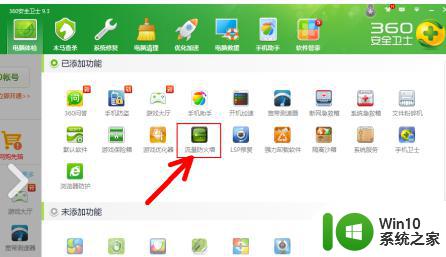
3、在更多选项点击进去后找网络优化工具里的“流量防火墙”。
4、找到要禁止联网的软件。
5、右侧点击“管理”设置。
6、禁上访问网络。
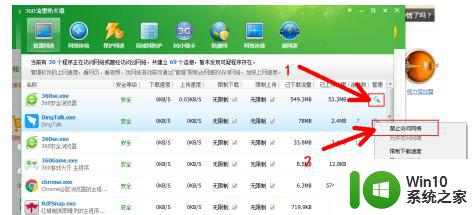
上述分享使用360安全卫士禁用网络的图文步骤,360安全卫士功能齐全,不懂如何禁用网络的小伙伴,可以试试此方法。
用360安全卫士禁用网络图文步骤 如何用360安全卫士禁用网络相关教程
- 360安全卫士如何修复损坏的u盘 使用360安全卫士进行u盘修复的步骤
- 360安全卫士卸载方法 如何完全卸载360安全卫士
- 360怎么关闭安全防护 360安全卫士网页安全防护如何关闭
- 360安全卫士u盘删掉的文件怎么恢复 360安全卫士恢复u盘删除文件步骤
- 怎么利用360安全卫视检测U盘容量?如何辨别U盘真实容量 如何通过360安全卫士检测U盘容量真伪
- 360卫士精选广告怎么取消 360安全卫士广告如何关闭
- 360安全卫士恢复u盘删除文件设置方法 360安全卫士怎么恢复u盘删除的文件
- 360安全卫士怎么设置自动杀毒 360安全卫士自动杀毒设置方法
- 电脑无法卸载360安全卫士的解决办法 电脑无法正常卸载360安全卫士的原因
- 如何删除2345安全卫士 如何完全卸载2345安全卫士
- 电脑连不上网络怎么办 如何通过360安全卫士修复电脑网络问题
- 360今日精选怎么关闭 360安全卫士精选弹窗如何关闭
- U盘装机提示Error 15:File Not Found怎么解决 U盘装机Error 15怎么解决
- 无线网络手机能连上电脑连不上怎么办 无线网络手机连接电脑失败怎么解决
- 酷我音乐电脑版怎么取消边听歌变缓存 酷我音乐电脑版取消边听歌功能步骤
- 设置电脑ip提示出现了一个意外怎么解决 电脑IP设置出现意外怎么办
电脑教程推荐
- 1 w8系统运行程序提示msg:xxxx.exe–无法找到入口的解决方法 w8系统无法找到入口程序解决方法
- 2 雷电模拟器游戏中心打不开一直加载中怎么解决 雷电模拟器游戏中心无法打开怎么办
- 3 如何使用disk genius调整分区大小c盘 Disk Genius如何调整C盘分区大小
- 4 清除xp系统操作记录保护隐私安全的方法 如何清除Windows XP系统中的操作记录以保护隐私安全
- 5 u盘需要提供管理员权限才能复制到文件夹怎么办 u盘复制文件夹需要管理员权限
- 6 华硕P8H61-M PLUS主板bios设置u盘启动的步骤图解 华硕P8H61-M PLUS主板bios设置u盘启动方法步骤图解
- 7 无法打开这个应用请与你的系统管理员联系怎么办 应用打不开怎么处理
- 8 华擎主板设置bios的方法 华擎主板bios设置教程
- 9 笔记本无法正常启动您的电脑oxc0000001修复方法 笔记本电脑启动错误oxc0000001解决方法
- 10 U盘盘符不显示时打开U盘的技巧 U盘插入电脑后没反应怎么办
win10系统推荐
- 1 番茄家园ghost win10 32位官方最新版下载v2023.12
- 2 萝卜家园ghost win10 32位安装稳定版下载v2023.12
- 3 电脑公司ghost win10 64位专业免激活版v2023.12
- 4 番茄家园ghost win10 32位旗舰破解版v2023.12
- 5 索尼笔记本ghost win10 64位原版正式版v2023.12
- 6 系统之家ghost win10 64位u盘家庭版v2023.12
- 7 电脑公司ghost win10 64位官方破解版v2023.12
- 8 系统之家windows10 64位原版安装版v2023.12
- 9 深度技术ghost win10 64位极速稳定版v2023.12
- 10 雨林木风ghost win10 64位专业旗舰版v2023.12